Win7电脑MAC地址怎么查?超简单教程在这!
时间:2025-06-07 11:42:13 322浏览 收藏
还在为查找Win7电脑的MAC地址而烦恼吗?别担心,本文将为你提供两种简单易懂的方法,轻松搞定MAC地址查询!无论你是电脑新手还是老手,都能快速掌握。第一种方法是通过命令行,只需按下Win+R键打开运行窗口,输入CMD并执行“ipconfig/all”命令,即可找到本地连接对应的物理地址。第二种方法更加直观,通过网络和共享中心找到本地连接,点击详细信息即可查看物理地址。告别繁琐操作,快速找到你的MAC地址,赶快来学习吧!
尽管我们每天都与电脑打交道,但有些关于电脑的基础知识可能我们还不太了解,比如有人经常会问如何查看MAC地址呢?其实解决这个问题的方法非常简单,接下来小编就给大家演示一下查询MAC地址的具体步骤。
使用命令行查看MAC地址:
- 按下win+R键,打开运行窗口,或者按fn+R键。然后输入CMD并点击确定。
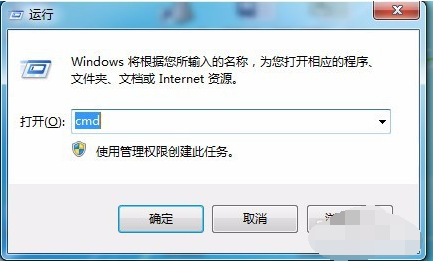
- 在命令提示符中输入命令 ipconfig/all,然后按下回车键。
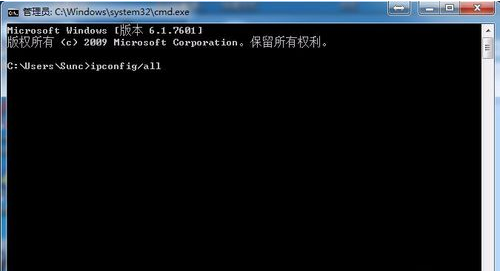
- 查找本地连接所对应的物理地址,这个地址就是我们要找的MAC地址。
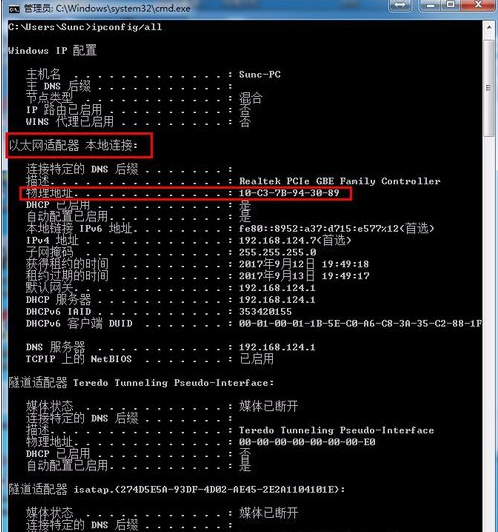
直接通过设置查看MAC地址:
- 点击屏幕右下角的小电脑图标,接着选择“打开网络和共享中心”。
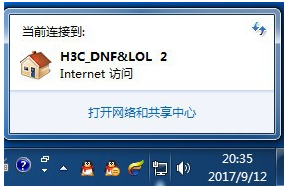
- 在网络共享中心里点击本地连接选项。
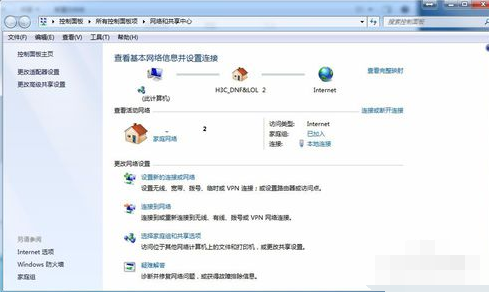
- 点击本地连接后的详细信息按钮。
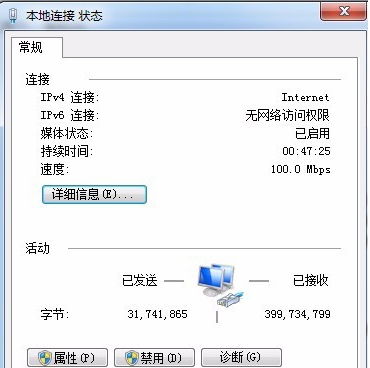
- 在弹出的窗口中找到对应的物理地址,这就是我们需要的MAC地址。
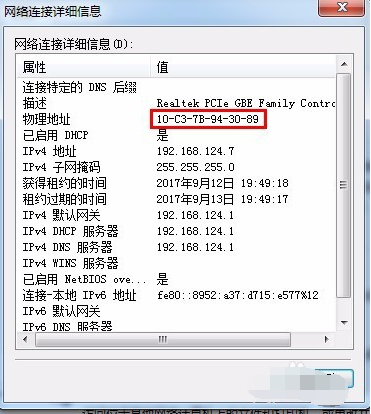
以上就是《Win7电脑MAC地址怎么查?超简单教程在这!》的详细内容,更多关于的资料请关注golang学习网公众号!
相关阅读
更多>
-
501 收藏
-
501 收藏
-
501 收藏
-
501 收藏
-
501 收藏
最新阅读
更多>
-
141 收藏
-
355 收藏
-
270 收藏
-
332 收藏
-
439 收藏
-
409 收藏
-
157 收藏
-
354 收藏
-
378 收藏
-
479 收藏
-
304 收藏
-
474 收藏
课程推荐
更多>
-

- 前端进阶之JavaScript设计模式
- 设计模式是开发人员在软件开发过程中面临一般问题时的解决方案,代表了最佳的实践。本课程的主打内容包括JS常见设计模式以及具体应用场景,打造一站式知识长龙服务,适合有JS基础的同学学习。
- 立即学习 543次学习
-

- GO语言核心编程课程
- 本课程采用真实案例,全面具体可落地,从理论到实践,一步一步将GO核心编程技术、编程思想、底层实现融会贯通,使学习者贴近时代脉搏,做IT互联网时代的弄潮儿。
- 立即学习 516次学习
-

- 简单聊聊mysql8与网络通信
- 如有问题加微信:Le-studyg;在课程中,我们将首先介绍MySQL8的新特性,包括性能优化、安全增强、新数据类型等,帮助学生快速熟悉MySQL8的最新功能。接着,我们将深入解析MySQL的网络通信机制,包括协议、连接管理、数据传输等,让
- 立即学习 500次学习
-

- JavaScript正则表达式基础与实战
- 在任何一门编程语言中,正则表达式,都是一项重要的知识,它提供了高效的字符串匹配与捕获机制,可以极大的简化程序设计。
- 立即学习 487次学习
-

- 从零制作响应式网站—Grid布局
- 本系列教程将展示从零制作一个假想的网络科技公司官网,分为导航,轮播,关于我们,成功案例,服务流程,团队介绍,数据部分,公司动态,底部信息等内容区块。网站整体采用CSSGrid布局,支持响应式,有流畅过渡和展现动画。
- 立即学习 485次学习
